Bureautique sur tablette avec OnlyOffice.
« Comment puis-je lire et modifier un fichier .ods de LibreOffice sur ma tablette IPad ? » me demande une amie.
Là, je dois dire que c’est une bonne question car les tablettes et moi, ça fait deux, voire trois selon les systèmes d’exploitation. Évidemment, il y a comme une urgence dans son questionnement…
Solution Google ?
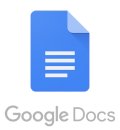
Un coup de fil à un proche utilisateur d’IPad : « La solution passe par Google Docs » me dit-il. « Tu charges ton document bureautique dans Google Drive et tu pourras le modifier en ligne dans Google Docs, voire en créer de nouveaux. ». La solution est donc simple comme un coup de fil mais je n’y trouve pas mon bonheur…
Refiler mes documents à Google, ce n’est pas mon intention, bien au contraire (lire ici). Si je ne veux pas me faire pomper mes données personnelles par le géant americain, je le souhaite encore moins pour autrui. Pourtant, dans la précipitation, je laisse la copine repartir un peu dépitée avec cette solution.
Certes, sur le plan technique, Google est irréprochable mais d’un point de vue éthique, c’est assez discutable.
OnlyOffice, une bonne alternative.
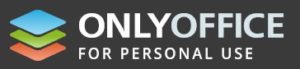
La nuit porte conseil dit-on. Le lendemain matin, je me mets en quête d’une solution libre en interrogeant les moteurs de recherche les plus privés du monde !
Il existerait appremment une version « portable » de LibreOffice mais cette dérivée de l’excellente suite bureautique ne donnerait pas entière satisfaction. Passons…
OnlyOffice semble être un bon compromis entre performance et fiabilité. La version gratuite impose cependant d’accepter que les statistiques du site soient confiées à… Google Analytics. Remarquez bien que c’est annoncé dès la création du compte. Au moins, là, c’est clair ! Pour la majorité des sites que vous fréquentez, c’est déjà le cas sans que vous le sachiez.
En ligne, avec votre navigateur préféré.
Comme Google Docs, OnlyOffice peut être utilisée en ligne, tout simplement dans votre navigateur internet habituel (Firefox -ou Fennec pour mobile-, Chrome, Safari etc.).
Pour cela, rendez-vous sur cette adresse : https://personal.onlyoffice.com/fr
Cliquez sur « Commencer l’édition « .
La fenêtre de création de compte s’ouvre. Saisissez votre adresse email. Cochez la case d’acceptation des conditions.
Pour bénéficier de cette version gratuite, ne décochez pas les deux autres cases : vous ne recevriez pas l’email d’inscription (testé pour vous).
Une fois cette démarche d’inscription terminée après validation par courriel, vous pourrez vous connecter avec les identifiants personnels que vous venez de créer.
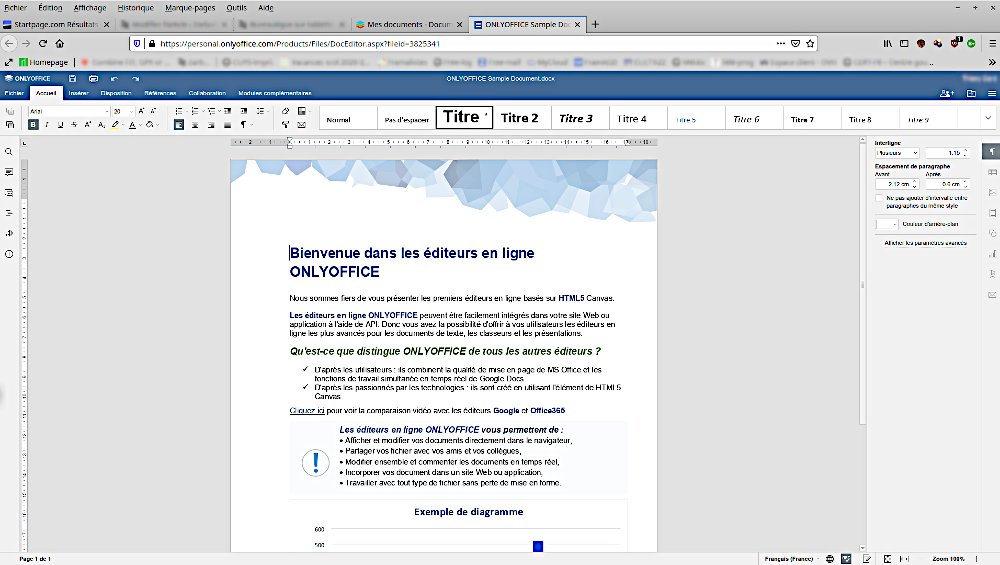
Visite guidée gratuite aussi !
Lors de votre première connexion, vous arrivez sur l’éditeur.
La page se grise et une visite guidée en six étapes vous est proposée. Des flèches, du texte mettent en évidence les différentes fonctions très efficacement. Si vous n’êtes pas expert.e de la découverte en solitaire et sans assistance, laissez-vous guider. Vous gagerez du temps pour vous approprier l’outil.
À vous de jouer. Oh pardon !… de travailler maintenant.
L’application peut être installée à partir des « magasins » courants.
Travailler en ligne, dans le navigateur internet est une solution de mobilité intéressante.
Vous préfèrerez probablement disposer de l’application OnlyOffice directement sur votre tablette comme vous le faites avec vos diverses applications.
Vous en avez rêvé ? Les lettons l’ont fait (eh oui ! OnlyOffice vient de Riga, en Lettonie).
Vous pouvez donc télécharger Only Office en cliquant sur les boutons ci-dessous depuis votre tablette Android ou votre IPad Apple :
RGPD
Je n’ai pas fait d’étude approfondie sur d’autres formules permettant de lier tablette et bureautique. Celle-ci m’a semblée satisfaisante. Elle a en outre le mérite de respecter les lois européennes de protection des données personnelles (RGPD). Une raison de plus pour l’essayer et peut-être l’adopter ?
